
Hepimiz bu duyguyu biliyoruz: iPhone'unuza portre modunda bir video kaydediyorsunuz ve ardından onu manzara modunda izlemeye çalışıyorsunuz ve her şey yan yana. Neyse ki, bir videonun dönüşünü yalnızca birkaç basit adımda düzeltebilirsiniz.

Birinci Seçenek: iMovie'yi kullanma
Apple'ın iMovie'sinde bu özellik yerleşik olarak bulunur ve 1 Eylül 2013'ten sonra satın alınan tüm iPhone'lar için ücretsizdir. 5c öncesi bir iPhone kullanıyorsanız ve iMovie için 4,99 ABD doları ödemek istemiyorsanız, o zaman içinde önerdiğimiz uygulamaya göz atın aşağıdaki ikinci bölüm.
Aksi takdirde, App Store'a gidin ve indirin .
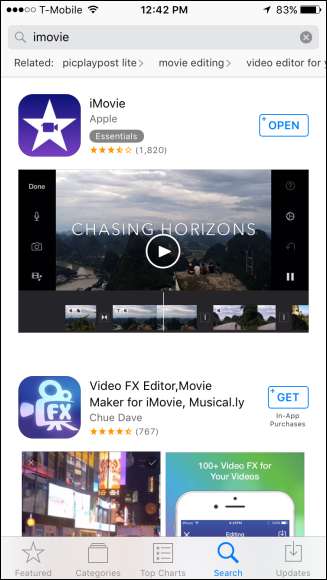
İMovie kurulduktan sonra açın ve "Video" ya dokunun ve ardından düzeltmek istediğiniz videoyu seçin.
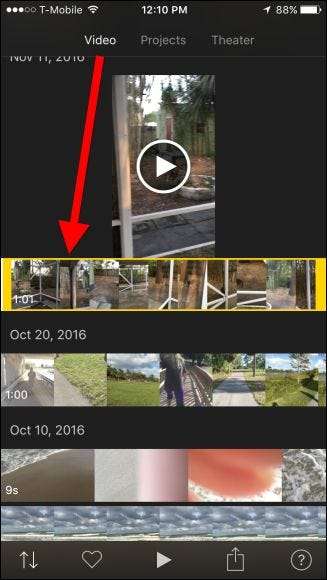
Ekranın alt kısmındaki paylaş düğmesine dokunun.
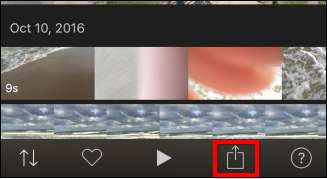
Ortaya çıkan ekranda "Video Oluştur" u seçin.
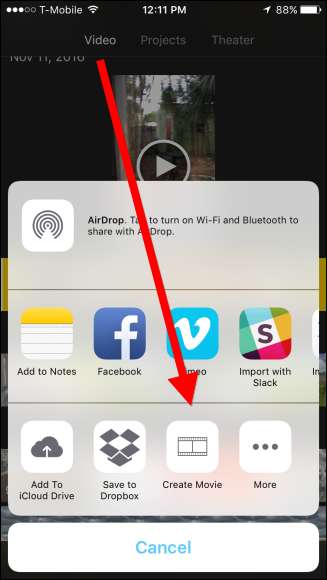
Şimdi, başparmağınızı ve işaret parmağınızı alın ve videoyu doğru şekilde döndürmek için çevirin.
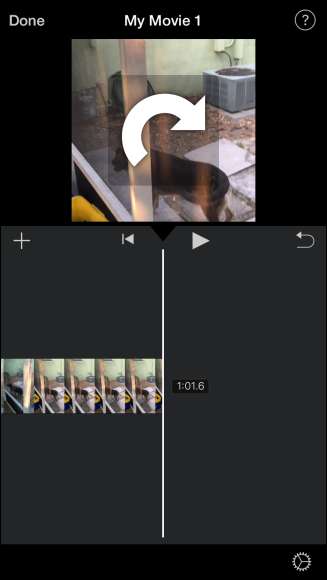
Artık portre videonuz yatay modda olacak.
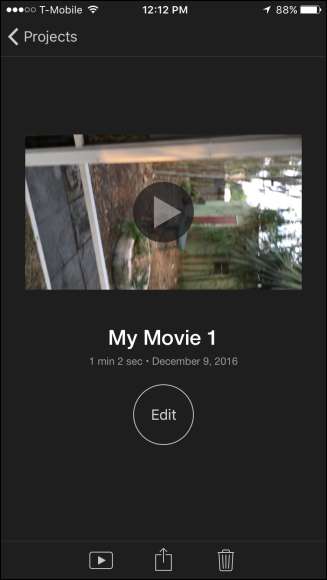
Bir kez daha Paylaş simgesine ve ardından "Videoyu Kaydet" e dokunun.
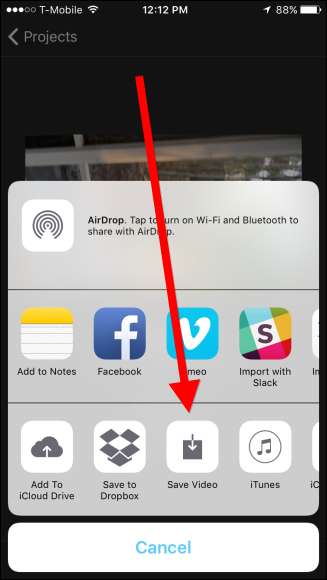
İLİŞKİLİ: İPhone'da 4K Video Nasıl Kaydedilir
Videoyu orijinal videonuzun kalitesiyle eşleşen çözünürlükte kaydedin; bu, mevcut en yüksek kalite olacaktır, bu durumda "HD - 1080p". Not: 4K olarak kaydedebilirsiniz, ancak bunu yalnızca orijinal olarak 4K olarak kaydetmişseniz. Videolarınızı daha yüksek kalitede kaydetmek istiyorsanız, yapmanız gerekenler önce bir ayarı değiştirin .
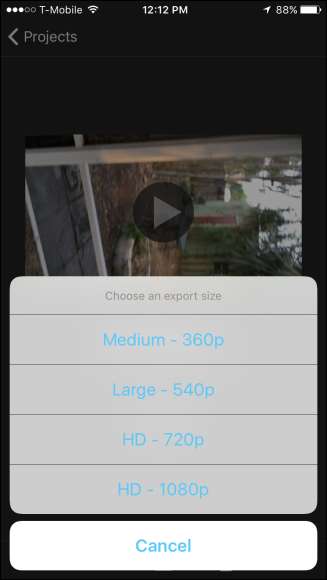
İMovie videonuzu kaydetmeyi tamamladığında, Fotoğraf Kitaplığınızda kullanılabilir olacaktır.
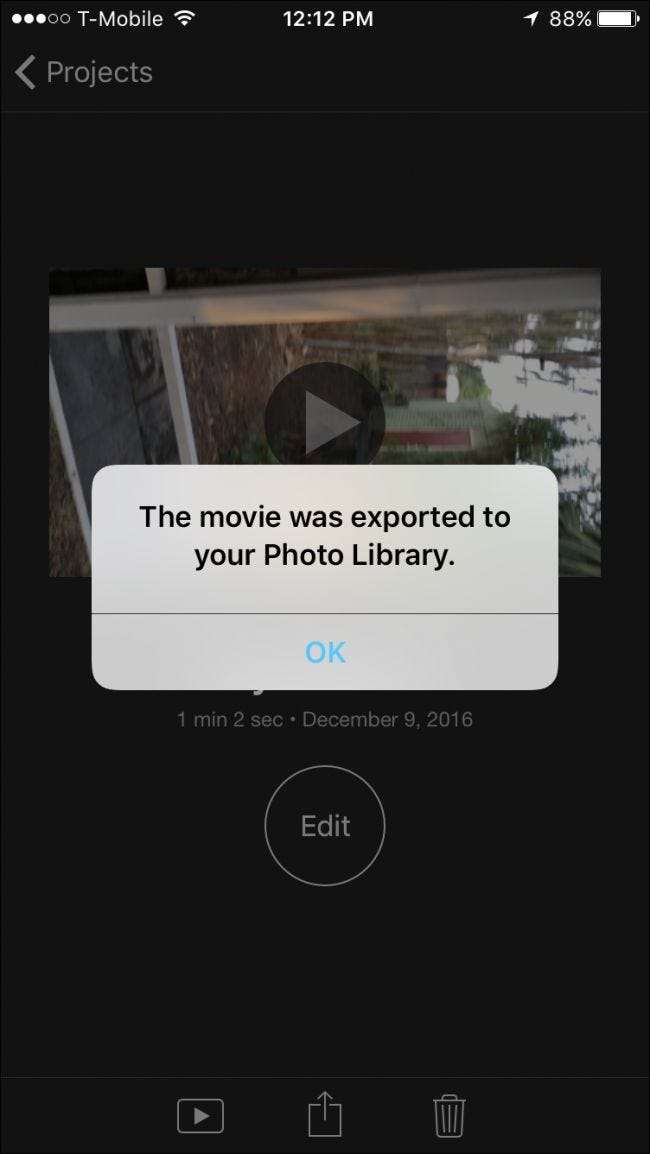
Artık farkında olmadan portre olarak çektiğiniz videoları döndürebilir ve düzeltebilirsiniz.
İkinci Seçenek: Döndür ve Çevir'i Kullan
İMovie için ödeme yapmak istemiyorsanız, adlı ücretsiz bir uygulamayı kullanabilirsiniz. Döndür ve Çevir - tam olarak göründüğü şeyi yapacak şekilde tasarlandı Bununla birlikte, reklamları var — 2,99 ABD doları ödeyerek bunları kaldırabilirsiniz, ancak ödemeye hazırsanız, muhtemelen yukarıdaki birinci seçeneği tercih ettiniz.
Döndür ve Çevir'i App Store'dan indirin ve başlatın.
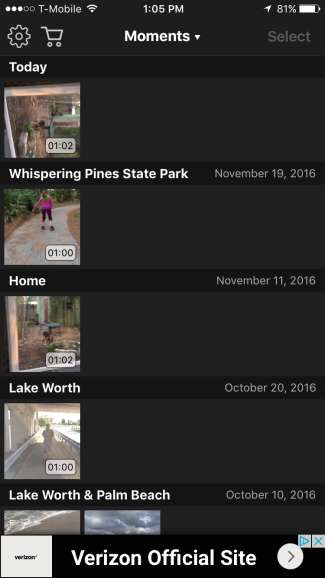
Bir videoyu döndürmek için, sarı ile çerçevelenecek şekilde üzerine dokunun, ardından sağ üst köşedeki "Seç" düğmesine dokunun.
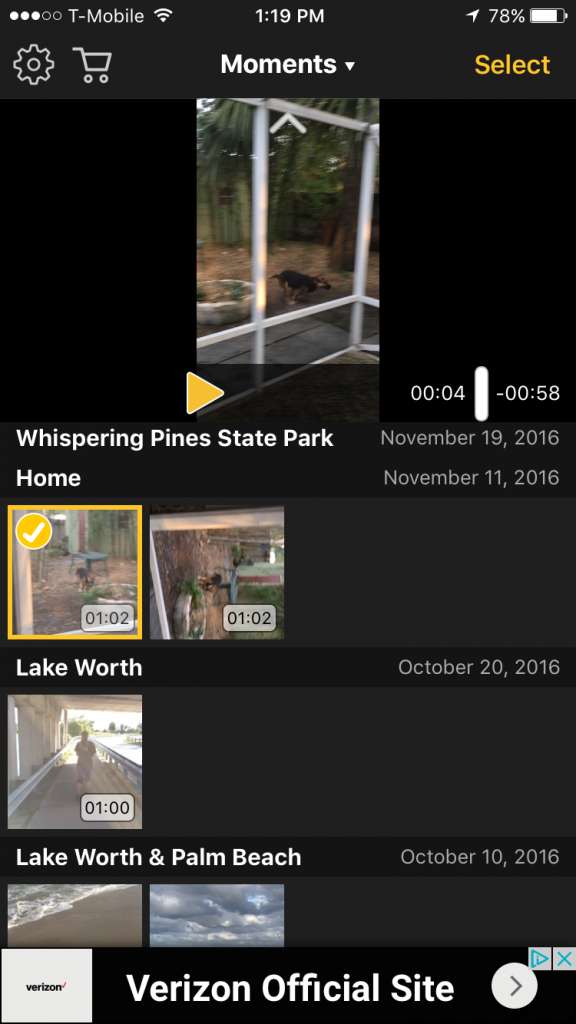
Şimdi, videonuzu düzeltmek için alttaki düğmeleri kullanın. Bu düğmeler, sola, sağa, ters çevirmenize ve dikey olarak çevirmenize izin verir. Memnun kaldığınızda, sağ üst köşedeki "Dışa Aktar" a dokunun.

Daha sonra ne tür bir uyumluluk istediğinizi soran bir iletişim kutusu görünecektir. İdeal seçenek, videonuzu tüm video oynatıcılarla uyumlu hale getirmektir; bu, uygulamanın videonun her karesini döndüreceği anlamına gelir. Diğer seçenek, uygulamanın yön işaretini değiştirmesidir; bu, iOS ve Quicktime'da döndürülmüş olarak görüneceği, ancak diğer video oynatıcılarda bu şekilde görünmeyebileceği anlamına gelir.
İlk seçenek uyumluluk için daha iyidir, ancak ikinci seçenek onu kalite kaybı olmadan düzeltecektir. (Adil olsa da, ilk seçenekten aldığınız kalite kaybını fark etmeniz pek olası değildir.) İlk seçenek de videoyu tamamen yeniden kodlaması gerektiğinden biraz daha uzun sürecektir.
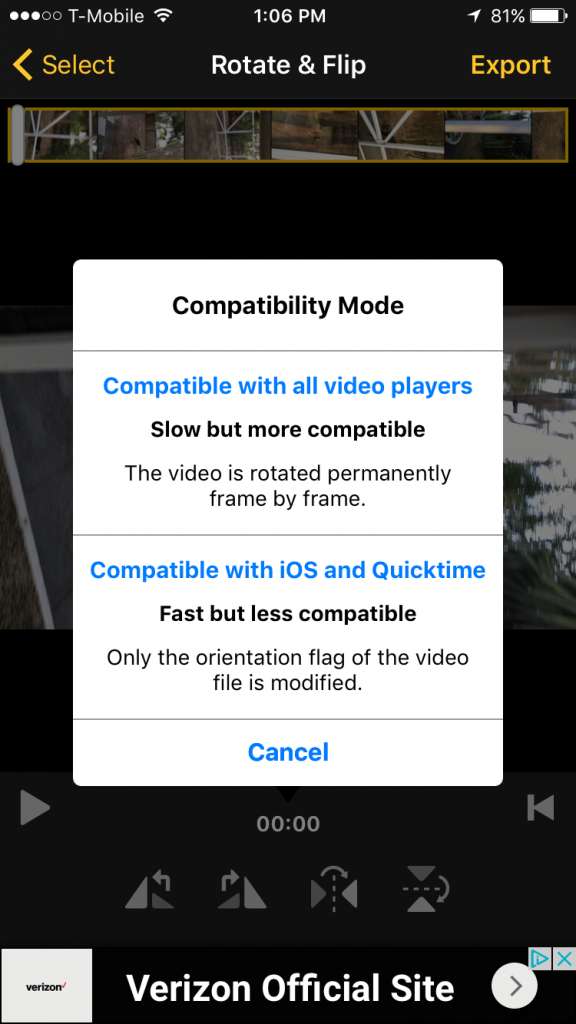
Videonuz işlendikten sonra, Paylaş iletişim kutusu görünecektir. İPhone'unuzda saklamak için "Videoyu Kaydet" e dokunun veya bu seçenekler mevcutsa buluta kaydedebilirsiniz. Alternatif olarak, doğrudan bir mesaj, Facebook, e-posta veya başka bir yerde paylaşabilirsiniz.
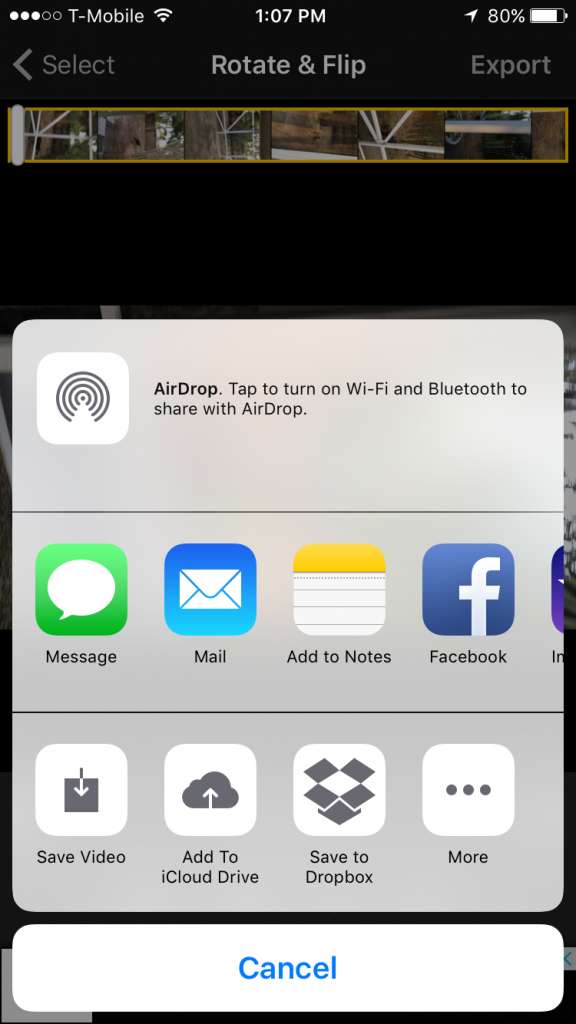
Videoyu iPhone'unuza kaydederseniz, artık Fotoğraflar Kitaplığınızda mevcut olacaktır.
İPhone'da videoları döndürmek zor bir iş olmak zorunda değil. Aslında oldukça kolaydır ve çok uzun sürmemelidir. iMovie kesinlikle bir seçenektir, ancak çoğu kişi Döndür ve Çevir'in basitliğini tercih eder.







